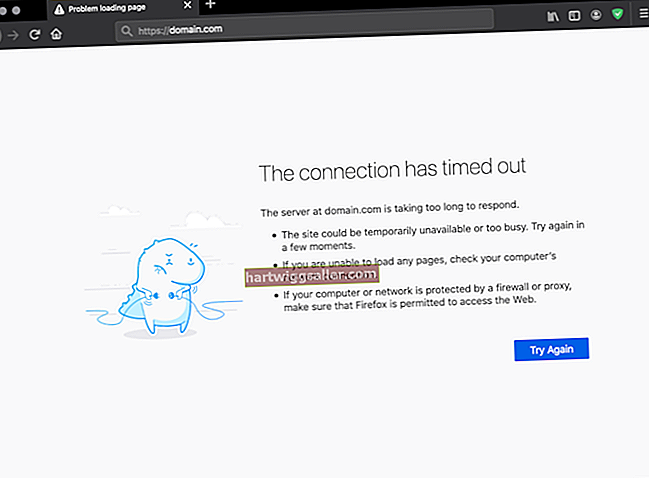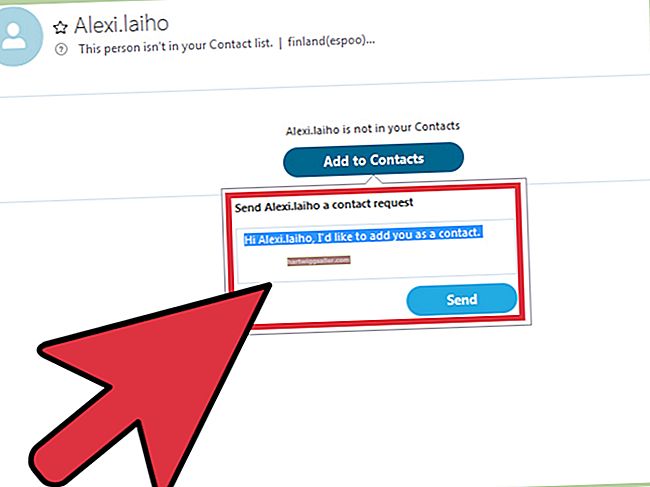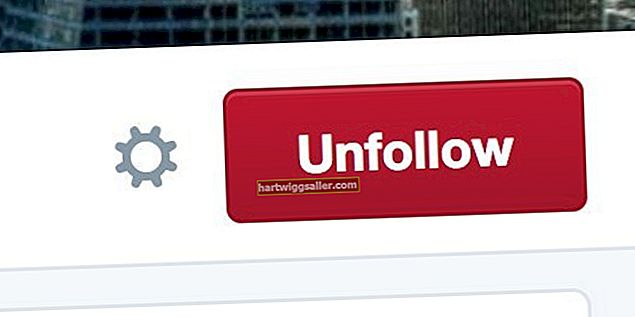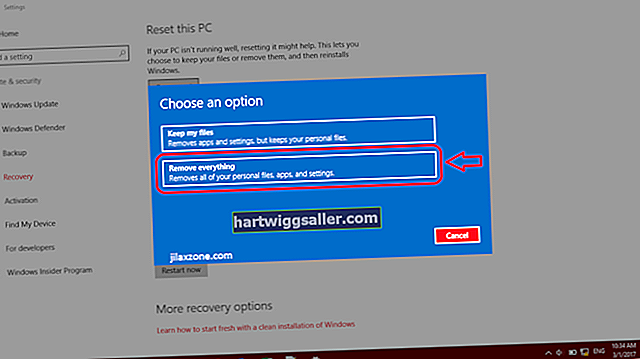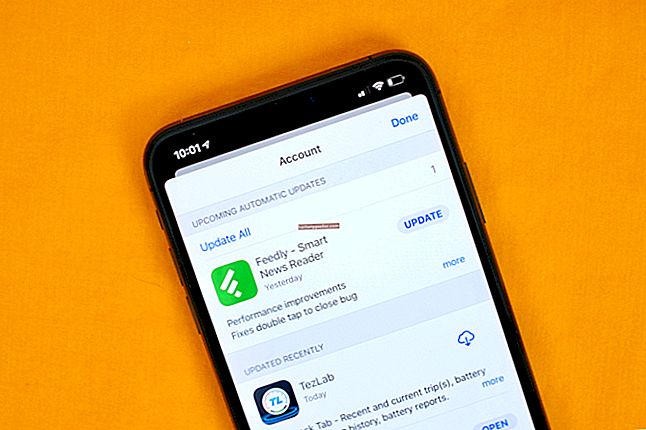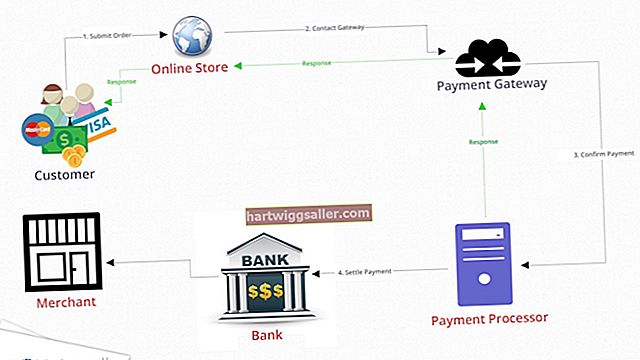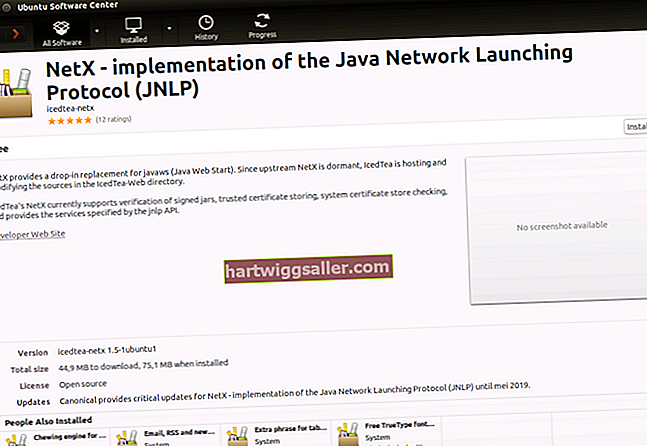మీరు ఎక్సెల్ వర్క్షీట్ను రక్షించడానికి అనేక కారణాలు ఉన్నాయి చదవడానికి మాత్రమే మోడ్. ఎవరైనా అనుకోకుండా వర్క్బుక్ నుండి డేటాను చెరిపివేయాలని మీరు అనుకోకపోవచ్చు, లేదా ఫైల్ చేతులు మారినందున అది మార్చబడదని మీరు నిర్ధారించుకోవాలి. ఇది చదవడానికి మాత్రమే అటువంటి ఉపయోగకరమైన వనరుగా చేస్తుంది: తెరిచిన పత్రం స్థానంలో లాక్ చేయబడింది, కాబట్టి రెండవ మరియు మూడవ పక్షాలు ఫైల్లోని సమాచారాన్ని మార్చలేకపోతాయి.
మీరు చదవడానికి మాత్రమే ఉన్న పత్రాన్ని సవరించాల్సిన అవసరం ఉంటే, దాని చుట్టూ పనిచేయడానికి లేదా నిలిపివేయడానికి కొన్ని పద్ధతులు ఉన్నాయి.
ఎక్సెల్ లో చదవడానికి మాత్రమే సిఫార్సు చేయబడిన ఫైళ్ళను నిలిపివేస్తోంది
సహోద్యోగి లేదా ఉద్యోగి మీకు మైక్రోసాఫ్ట్ ఎక్సెల్ వర్క్షీట్ పంపినప్పుడు, మరియు మీరు దీన్ని చదవడానికి మాత్రమే తెరవాలనుకుంటున్నారా అని పాప్-అప్ విండో మిమ్మల్ని అడుగుతుంది, ఈ మోడ్ చదవడానికి మాత్రమే సిఫార్సు చేయబడింది, మరియు చుట్టూ పనిచేయడం చాలా సులభం. ఇక్కడ ఎలా ఉంది:
- ఎంచుకోండి లేదు ఎక్సెల్ వర్క్షీట్ను చదవడానికి మాత్రమే తెరవమని ప్రాంప్ట్ చేసినప్పుడు.
- ఎంచుకోండి ఫైల్, తరువాత ఇలా సేవ్ చేయండి మరియు బ్రౌజ్ చేయండి.
- క్లిక్ చేయండి ఉపకరణాలు సేవ్ యాస్ మెను దిగువన ఎంచుకోండి సాధారణ ఎంపికలు.
- జనరల్ కింద, కనుగొనండి చదవడానికి మాత్రమే సిఫార్సు చేయబడింది చెక్ బాక్స్ మరియు అన్చెక్ చేయండి.
- క్లిక్ చేయండి అలాగే మరియు పత్రాన్ని సేవ్ చేయడం పూర్తి చేయండి.
ఇప్పుడు, మీరు మళ్ళీ ఫైల్ను తెరవడానికి వెళ్ళినప్పుడు, చదవడానికి మాత్రమే నిలిపివేయబడుతుంది. ఈ పద్ధతి మైక్రోసాఫ్ట్ ఎక్సెల్ యొక్క అన్ని వెర్షన్లలో 2003 నుండి 2016 వరకు ఈ రకమైన అన్ని వర్క్షీట్లలో పనిచేస్తుంది. ఫైళ్ళ యొక్క తుది సంస్కరణల కోసం, మరొక పద్ధతి అవసరం.
ఎక్సెల్ లో ఫైనల్ ఫైల్స్ గా గుర్తించడానికి చదవడానికి మాత్రమే నిలిపివేయడం
ఎక్సెల్ వర్క్షీట్ ఉన్నప్పుడు ఫైనల్గా గుర్తించబడింది, ఇది సవరించాలని కాదు, అంటే ఆదేశాలు, టైపింగ్ మరియు ప్రూఫింగ్ మార్కులు అన్నీ నిలిపివేయబడ్డాయి. ఈ ఫైళ్లు a ద్వారా సూచించబడతాయి ఫైనల్గా గుర్తించబడింది వర్క్షీట్ ఎగువన కనిపించే నోటిఫికేషన్ సందేశం.
దీన్ని ఆపివేయడానికి, ఎంచుకోండి ఏమైనా సవరించండి ఫైనల్ నోటిఫికేషన్ బార్గా గుర్తించబడింది. ఇది చదవడానికి-మాత్రమే మోడ్ను ఆపివేస్తుంది మరియు సవరణను కొనసాగించడానికి మిమ్మల్ని అనుమతిస్తుంది.
పాస్వర్డ్-రక్షిత ఎక్సెల్ ఫైళ్ళను చదవడానికి మాత్రమే అన్లాక్ చేస్తోంది
కొన్నిసార్లు మీరు తెరవడానికి ప్రయత్నిస్తున్న ఎక్సెల్ వర్క్బుక్ పాస్వర్డ్తో రక్షించబడుతుంది. ఇదే జరిగితే, మీరు వర్క్బుక్ను తెరిచినప్పుడు, ఒక విండో హెచ్చరికతో మరియు పాస్వర్డ్ను ఇన్పుట్ చేసే స్థలంతో కనిపిస్తుంది. పాస్వర్డ్ లేకుండా, మీరు సందేహాస్పద ఫైల్ను సవరించలేరు. దాని చుట్టూ ఎలా వెళ్ళాలో ఇక్కడ ఉంది:
- పాస్వర్డ్ డైలాగ్ బాక్స్ పాపప్ అయినప్పుడు, తెరవడానికి ఎంపికను ఎంచుకోండి చదవడానికి మాత్రమే.
- వెళ్ళండి ఫైల్ మరియు ఎంచుకోండి ఇలా సేవ్ చేయండి తరువాత బ్రౌజ్ చేయండి.
- అక్కడ నుండి, క్లిక్ చేయండి ఉపకరణాలు మరియు ఎంచుకోండి సాధారణ ఎంపికలు.
- లో ఎంట్రీని తొలగించండి సవరించడానికి పాస్వర్డ్ బాక్స్ మరియు క్లిక్ చేయండి అలాగే.
- పాత వాటికి బదులుగా క్రొత్త ఎక్సెల్ ఫైల్ను తెరవండి.
పాస్వర్డ్ను పూర్తిగా తొలగించడానికి, మీరు మూడవ పార్టీ యుటిలిటీని డౌన్లోడ్ చేసుకోవచ్చు, కానీ ఇది ఒక రకమైన స్కెచి, ప్రత్యేకించి మీరు మీరే కాకుండా మరొకరి నుండి పాస్వర్డ్ను పగులగొడుతున్నట్లయితే. బదులుగా, మీకు పత్రాన్ని పంపిన వ్యక్తి నుండి సవరించగలిగే సంస్కరణను అడగండి.
Mac లో లాక్ చేయబడిన ఎక్సెల్ ఫైల్ను అన్లాక్ చేస్తోంది
మీ ఎక్సెల్ పత్రం ఫైల్ యొక్క లక్షణాల నుండి చదవడానికి మాత్రమే లాక్ చేయబడటానికి అవకాశం ఉంది మరియు ఎక్సెల్ ద్వారా కాదు. మీరు ఉన్న ఆపరేటింగ్ సిస్టమ్ పత్రాన్ని లాక్ చేసింది కాబట్టి యజమాని మాత్రమే దీన్ని సవరించగలరు. అదే జరిగితే, మీరు మీ కంప్యూటర్ నుండి నేరుగా చదవడానికి మాత్రమే మోడ్ను అన్లాక్ చేయాలి. మీరు Mac లో పనిచేస్తుంటే, ఈ దశలను అనుసరించి దాన్ని అన్లాక్ చేయండి:
- మీ Mac లకు వెళ్లండి ఫైండర్ మరియు మీరు మార్చాలనుకుంటున్న ఎక్సెల్ ఫైల్ కోసం శోధించండి.
- ఫైల్ను ఎంచుకోండి మరియు గాని కుడి క్లిక్ చేయండి ఫైల్ లేదా వెళ్ళండి ఫైల్ ఫైండర్ టాప్ మెను నుండి.
- క్లిక్ చేయండి సమాచారం పొందండి.
- అక్కడ నుండి, ఎంపికను తీసివేయండి లాక్ చేయబడింది బాక్స్.
- ఫైల్ను తిరిగి తెరవండి, ఇది ఇప్పుడు సవరించబడాలి.
Mac లో భాగస్వామ్యం మరియు అనుమతులతో ఎక్సెల్ ఫైల్ను అన్లాక్ చేస్తోంది
మీరు చదవడానికి-మాత్రమే మోడ్ నుండి పత్రాన్ని అన్లాక్ చేయడానికి ప్రయత్నిస్తుంటే మరియు అలా చేయలేకపోతే, పత్రాన్ని సవరించడానికి మీకు అనుమతి లేకపోవచ్చు. Mac లో, ఒక పత్రాన్ని సృష్టించడం సాధ్యమవుతుంది, తద్వారా యజమానులు, సృష్టికర్తలు మరియు అనుమతి ఇచ్చిన వారు మాత్రమే దాన్ని అన్లాక్ చేయవచ్చు. ఆ దృష్టాంతంలో ఫైల్ను అన్లాక్ చేయడానికి, సందేహాస్పదమైన ఫైల్ను సవరించడానికి మీ అనుమతులను నవీకరించడానికి మీకు అసలు సృష్టికర్త అవసరం.
మీరు మీ స్వంత ఎక్సెల్ పత్రాన్ని పంచుకున్నప్పుడు, మీరు ఎవరికి పంపుతున్నారో వారి అనుమతులను మార్చడం ద్వారా దాన్ని లాక్ చేయవచ్చు. మీరు దాన్ని లాక్ చేయండి భాగస్వామ్యం మరియు అనుమతులు, ఇది దిగువన ఉంది సమాచారం పొందండి విభాగం. ఇది జాబితా చేస్తుంది నీ పేరు, మీ సిబ్బంది మరియు ప్రతి ఒక్కరూ ఈ ఫైల్కు ప్రాప్యత ఉన్నవారు. జాబితా చేయబడిన ప్రతి పేరు పేరు పక్కన డ్రాప్-డౌన్ అధికారాన్ని కలిగి ఉంటుంది చదవడానికి మాత్రమే లేదా చదువు రాయి. ఇక్కడే మీరు ఈ అధికారాలను సవరించవచ్చు.
PC లో లాక్ చేయబడిన ఎక్సెల్ ఫైల్ను అన్లాక్ చేస్తోంది
PC లో, ఎక్సెల్కు విరుద్ధంగా, కంప్యూటర్ నుండి చదవడానికి మాత్రమే ఫైల్ను అన్లాక్ చేసే పద్ధతి, ఇది Mac లో చేసిన విధానానికి సమానంగా ఉంటుంది. అలా చేయడానికి:
- ఎక్స్ప్లోరర్ నుండి, ఎక్సెల్ ఫైల్ కోసం సందేహాస్పదంగా శోధించండి.
- కుడి క్లిక్ చేయండి ఎక్సెల్ ఫైల్లో మీరు సవరించాలనుకుంటున్నారు.
- ఎంచుకోండి లక్షణాలు.
- దిగువకు వెళ్ళండి జనరల్ టాబ్.
- ఎంపికను తీసివేయండి ది చదవడానికి మాత్రమే చెక్ బాక్స్.
- క్లిక్ చేయండి అలాగే ఖరారు చేయడానికి.
Mac లో మీలాగే మీ PC నుండి ఎక్సెల్ ఫైల్ను ఎవరు సవరించవచ్చో కూడా మీరు అనుమతులను మార్చవచ్చు. అలా చేయడానికి, ఫైల్ యొక్క తిరిగి వెళ్ళండి లక్షణాలు విభాగం, మరియు ఈ సమయంలో, క్లిక్ చేయండి భద్రత టాబ్. అక్కడ నుండి, మీరు ఫైల్కు ప్రాప్యత ఉన్న సమూహాలు లేదా వినియోగదారు పేర్లను చూడవచ్చు. క్లిక్ చేయడం ద్వారా వారి ప్రాప్యత స్థాయిని సవరించండి సవరించండి వినియోగదారు పేర్ల జాబితా క్రింద ఉన్న బటన్. మీరు ఫైల్ యజమానిగా ఉన్నంత వరకు, ప్రతి సమూహం లేదా వినియోగదారు పేరు ఉన్న అనుమతులను మీరు సవరించవచ్చు, ఫైల్ను చదవడానికి మాత్రమే తయారుచేయడం సహా.